《网络管理技术》实验指导书
《网络工程与管理》实验教学指导书
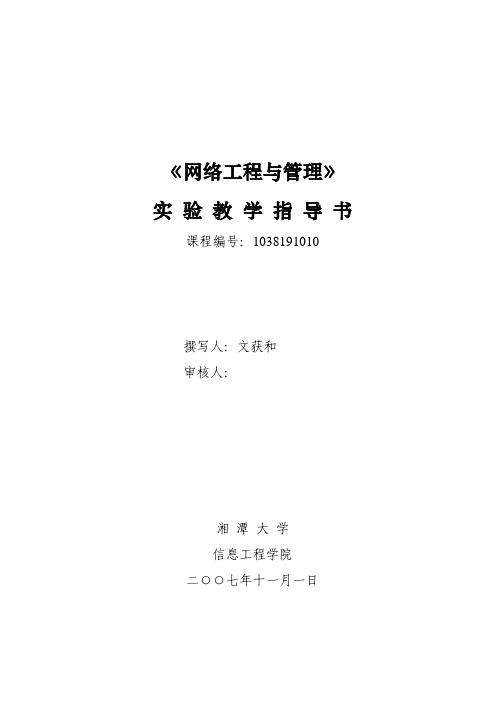
《网络工程与管理》实验教学指导书课程编号:1038191010撰写人:文获和审核人:湘潭大学信息工程学院二○○七年十一月一日前言一、实验总体目标《网络工程与管理》课程是网络工程与管理专业的重要专业课程之一。
随着计算机网络互连技术的迅速发展,给《网络工程与管理》课程的教学提出了新的更高的要求。
由于本课程是一门工程实践性很强的技术,课堂教学应该与实践环节紧密结合。
通过实验,使学生加深对系统开发生命周期方法学以及其自顶向下网络设计方法的理解,巩固课堂教学内容,掌握网络设计过程中各重要阶段的设计指导原则、设计方法及其实现技术,培养学生用计算机网络体系结构的观点分析和解决网络设计与管理中的问题的能力。
二、适用专业年级网络工程与管理本科专业。
三、先修课程《现代通信技术Ⅰ》、《计算机网络原理Ⅰ》。
四、实验项目及课时分配实验项目实验要求实验类型每组人数实验学时实验一交换网络设计必修设计性 2 4 实验二广域网设计必修设计性 2 4 实验三编址与路由选择协议设计必修设计性 2 4 实验四企业网络安全设计必修设计性 2 4 实验五互联网络性能监测选修综合性3~4五、实验环境主要广域网交换机:ADTRAN Atlas 550综合接入平台主要局域网交换机:Cisco Catalyst 3570系列智能以太网交换机。
主要互连网路由器:CISCO2811系列路由器。
备用设备:Cisco PIX防火墙、Cisco 无线网络设备(无线网络基站、无线网络卡、无线网络天线、)、V35接口DTE、DCE电缆、手持式网络电缆测试仪、双绞线嵌及其它工具适当配备,共用。
主要软件:Cisco Works六、实验总体要求⑴由指导教师讲清实验的基本原理、要求,实验目的及注意事项。
⑵实验小组人数为2人,由学生独立操作完成。
⑶实验后,学生必须提交实验报告,符合实验教学的要求并得到指导教师的认可。
⑷指导教师对每份实验报告进行批改、评分。
⑸由于本课程实验依附于理论课程,课程总成绩应为实验课程与理论课程的综合,其成绩的评定为:期末考试成绩(70%)+实验成绩(20%)+平时成绩(10%)。
网络管理与维护实验指导书
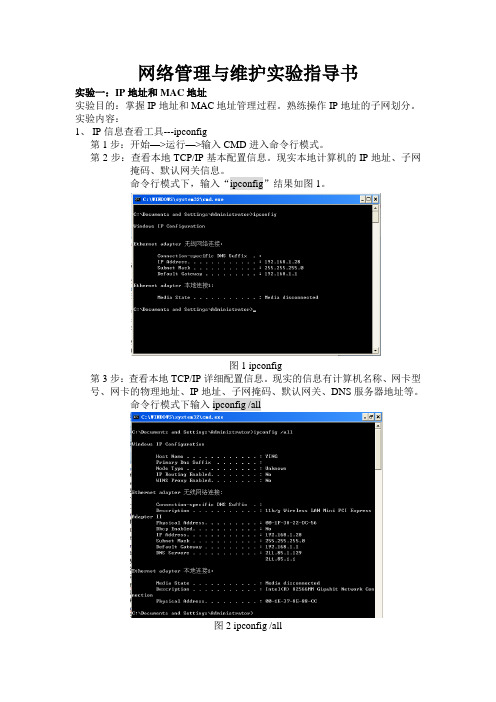
网络管理与维护实验指导书实验一:IP地址和MAC地址实验目的:掌握IP地址和MAC地址管理过程。
熟练操作IP地址的子网划分。
实验内容:1、IP信息查看工具---ipconfig第1步:开始—>运行—>输入CMD进入命令行模式。
第2步:查看本地TCP/IP基本配置信息。
现实本地计算机的IP地址、子网掩码、默认网关信息。
命令行模式下,输入“ipconfig”结果如图1。
图1 ipconfig第3步:查看本地TCP/IP详细配置信息。
现实的信息有计算机名称、网卡型号、网卡的物理地址、IP地址、子网掩码、默认网关、DNS服务器地址等。
命令行模式下输入ipconfig /all图2 ipconfig /all第4步:显示DNS 客户解析缓存的内容,包括从local Hosts 文件预装载的记录,以及最近获得的针对由计算机解析的名称查询的资源记录。
DNS 客户服务在查询配置的DNS 服务器之前使用这些信息快速解析被频繁查询的名称。
命令:ipconfig /displaydns图3 ipconfig /displaydns第5步:刷新并重设DNS 客户解析缓存的内容。
在DNS 故障排除期间,可以使用本过程从缓存中丢弃否定缓存项和任何其他动态添加项。
命令:ipconfig /flushdns 然后用/displaydns检查结果。
图5 ipconfig /flushdns第6步:如果计算机使用的是DHCPIpconfig /renew更新所有适配器(如果未指定适配器),或特定适配器(如果包含了Adapter 参数)的DHCP 配置。
该参数仅在具有配置为自动获取IP 地址的适配器的计算机上可用。
ipconfig /release发送DHCPRELEASE 消息到DHCP 服务器,以释放所有适配器(如果未指定适配器)或特定适配器(如果包含了Adapter 参数)的当前DHCP 配置并丢弃IP 地址配置。
《组网技术与网络管理》实验指导书

《组网技术与网络管理》实验指导书————————————————————————————————作者:————————————————————————————————日期:实验一简单局域网组网一、实验目的:掌握局域网组网的技能。
本实验组建一个简单的局域网。
地埋位置比较接近的几台计算机通过双绞线和集线器或交换机连接起来,局域网就构成了,在计算机上进行配置,使用刚才建立的局域网实现文件和打印机共享。
实验中没有难度很大的环节,不过有3个关键的方面要注意。
第1就是计算机的网络设置要正确,网卡及协议的安装、网络属性的设置,这些都是要注意的;第2就是双绞线的制作,要选择正确的线序,并且保障其连通性;第3就是网络设备的位置的互连要正确。
二、实验设备:本次实验需要如下设备:PC:3台(已安装Windows 98操作系统).网卡:3块,包括其驱动程序。
双绞线:4根(3根直连线、1根交叉线)。
集线器或交换机:2台,没有具体的要求,只要能正常工作就可以了.三、实验步骤:1.网卡的安装由于网卡的安装种类很多,但它们的安装思路基本一样,在此只选择比较常用的NE2000系列兼容网卡进行讲解。
实验步骤如下:(1)首先单击“开始"按钮,从上弹出菜单中选择“设置”选项。
(2)在设置选项中选择“控制面板"。
(3)在“控制面板”中双击“网络"图标,进入“网络”设置窗口。
(4)在所示窗口中的“拔号网络适配器”,是用来通过拔号进入Internet 网.校园主要是通过网卡加入。
“拔号网络适配器”是Windows 98操作系统默认安装的虚拟设备,可能有的计算机上有,有的计算机上没有,对于加入校园网来说,没有影响。
(5)现在来添加网卡:单击“添加”按钮,选择“适配器”选项,然后单击右边的“忝加”按钮(一般情况下,当购买网卡时,服务商都会提供一张网卡的驱动磁盘),插入网卡的驱动磁盘,单击“从磁盘安装”按钮。
(6)在下拉选框中直接输入“A:\”或者“A:\Win98”,或者单击右边的“浏览"按钮,然后选择A盘或从A盘中选择Win98目录.(7)单击“确定”按钮,最后在网络配置窗口中,就会出现安装的网络适配器。
网络管理实验手册(2)

列出在执行的进程的详细信息 显示网络接口IP
/sbin/ifconfig -a
第10部分 故障监测实验
1. 启动syslog server 从开始/程序组/solarwinds软件启动 network monitoring/ SysLog Server 以备接收故障报警信息.
保持此Syslog Server 不要关闭
网 络 管 理
-实验手册
下半部分
华迪实训
本部分实验作业
网络性能监测 服务器性能监测 CiscoWork管理 虚拟终端管理 故障监测
第7部分 SNMP应用工具
打开Solarwinds程序组/IP Address Management/DNS &Who Is Resolver 查看Internet站点(如:)的DNS信息.
点此选MIB
7.8 软件性能监测
再选择 Add MIB 选择MIB项: hrSWRunPerfmem监测 (hrSWRunPerfmem中选取ServU和explorer进程作监测)
在Costum菜单设置1秒polling周期,按下面要求设置直观的显示方式: (CPU图形 用Bar型, 进程图形 用Ribbon型,并去掉重叠(overlap)
211.95.178.10
分别选择IntPort和ExtPort监测进出流量
点右键Edit Gauge设置 采样周期=3秒
7.6.动态流量监测-2
启动Solarwinds程序组/Performance Monitoring 下的SNMP RealGraph 选择 Add MIB 输入ip: 211.95.178.10;Snmp口令: public
重新启动以释放进程 正常进入CiscoView后,在设备和网络接口点右键进行查看信息
《网络管理基础实训》实训指导

《网络管理基础实训》实训指导系部信息工程系教研室网络教研室指导教师庄城山《主机路由》实验指导一.一部路由器的静态路由(1)网络拓扑物理机Beijing Shanghai192.168.1.10192.168.2.2(2)实验步骤1.客户端指向默认网关物理机和Shanghai分别指向位于路由器Beijing上的相应的网关2.在Beijing上启动路由与远程访问I.“开始”—>“程序”—>“管理工具”—>“路由和远程访问”II.右击服务器—>“配置并启用路由和远程访问”III.“自定义配置”,“LAN路由3.从物理机Ping Shanghai检测是否连通,注意TTL的值4.使用Tracert 命令跟踪路由(3)检查路由表I.“开始”—>“程序”—>“管理工具”—>“路由和远程访问”II.右击“静态路由”—>显示IP路由通过窗口手工建立的静态路由,显示为“静态”通过命令Route add添加的静态路由,显示为“网络管理”通过RIP或OSPF通信协议从其他路由器学习来的,显示为“RIP”或“OSPF”其他情况,显示为“本地”(4)添加静态路由I.窗口方式“开始”—>“程序”—>“管理工具”—>“路由和远程访问”—>右击“静态路由”—> 新建静态路由II.命令方式利用Route add命令格式:Route add 网络地址mask 子网掩码网关IP地址metric 跃点数if 接口网卡的代号二.两部路由器的静态路由(1)网络拓扑物理机Beijing Shanghai Nanjing192.168.1.10(2)实验步骤1.客户端指向默认网关物理机和Shanghai分别指向位于路由器Beijing上的相应的网关2.在Beijing与Shanghai上启动路由与远程访问I.“开始”—>“程序”—>“管理工具”—>“路由和远程访问”II.右击服务器—>“配置并启用路由和远程访问”III.“自定义配置”,“lAN路由”3.使用窗口方式添加静态路由分别在Beijing和Shanghai上添加静态路由4.使用Route add命令添加静态路由I.使用Route print命令查看接口网卡的代号II.命令格式Route add 网络地址mask 子网掩码网关IP地址metric 跃点数if 接口网卡的代号III.加上P参数可以让路由一直保持,即使计算机重新开机,路由记录也不会消失IV.可以通过Route delete删除静态路由(3)使用Ping命令测试物理机和Nanjing的连通性,观察TTL的值(4)使用Tracert命令跟踪路由三.筛选进出路由器的数据包(1)什么是路由器的数据包筛选功能数据包筛选即数据包的过滤功能,分为“入站筛选”和“出站筛选”,它可以让我们设置过滤策略,以决定哪一类的数据包可以功过路由器来传递,从而提高网络的安全性。
网络管理与配置实验指导书样本
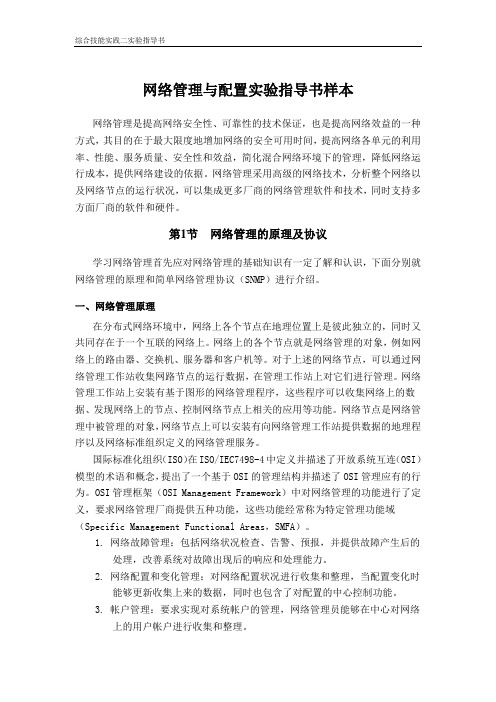
网络管理与配置实验指导书样本网络管理是提高网络安全性、可靠性的技术保证,也是提高网络效益的一种方式,其目的在于最大限度地增加网络的安全可用时间,提高网络各单元的利用率、性能、服务质量、安全性和效益,简化混合网络环境下的管理,降低网络运行成本,提供网络建设的依据。
网络管理采用高级的网络技术,分析整个网络以及网络节点的运行状况,可以集成更多厂商的网络管理软件和技术,同时支持多方面厂商的软件和硬件。
第1节网络管理的原理及协议学习网络管理首先应对网络管理的基础知识有一定了解和认识,下面分别就网络管理的原理和简单网络管理协议(SNMP)进行介绍。
一、网络管理原理在分布式网络环境中,网络上各个节点在地理位置上是彼此独立的,同时又共同存在于一个互联的网络上。
网络上的各个节点就是网络管理的对象,例如网络上的路由器、交换机、服务器和客户机等。
对于上述的网络节点,可以通过网络管理工作站收集网路节点的运行数据,在管理工作站上对它们进行管理。
网络管理工作站上安装有基于图形的网络管理程序,这些程序可以收集网络上的数据、发现网络上的节点、控制网络节点上相关的应用等功能。
网络节点是网络管理中被管理的对象,网络节点上可以安装有向网络管理工作站提供数据的地理程序以及网络标准组织定义的网络管理服务。
国际标准化组织(ISO)在ISO/IEC7498-4中定义并描述了开放系统互连(OSI)模型的术语和概念,提出了一个基于OSI的管理结构并描述了OSI管理应有的行为。
OSI管理框架(OSI Management Framework)中对网络管理的功能进行了定义,要求网络管理厂商提供五种功能,这些功能经常称为特定管理功能域(Specific Management Functional Areas,SMFA)。
1.网络故障管理:包括网络状况检查、告警、预报,并提供故障产生后的处理,改善系统对故障出现后的响应和处理能力。
2.网络配置和变化管理:对网络配置状况进行收集和整理,当配置变化时能够更新收集上来的数据,同时也包含了对配置的中心控制功能。
计算机网络管理实验

南京理工大学泰州科技学院实验报告书课程名称:《网络管理技术》实验题目:实验五WWW服务器的安装与配置班级:学号:姓名:指导教师:成绩:批阅教师:2010 年12 月20日一、实验目的1.理解Web的工作原理和工作过程。
2.熟悉虚拟机的使用与配置。
3.熟悉Linux系统环境,学习Linux shell基本命令。
4.掌握Linux系统下Web服务器的安装与配置方法。
二、实验内容1.根据实验要求组建网络。
2.下载、安装apache 。
3.编辑apache配置文件。
4.测试WWW服务。
三、实验步骤1.检查本地连接的IP地址(192.169.63.123)、子网掩码、默认网关。
2.打开CENTOS-5虚拟机,检查网卡设置——Bridged(桥接模式)。
3.启动Linux服务器(版本CENTOS-5)。
4.登陆Linux服务器用户名root密码1111115.进入界面后输入pwd,显示当前路径,如:[root@localhost]# pwd/root6.设置网络连接属性——IP地址(192.169.63.24)、子网掩码、默认网关(同上)输入setup—>network→默认→默认,在里面设置网络属性。
7.设置完后一定要重启(service network restart)宿主机器与Linux服务器相互ping ,测试网络连接正常。
8.安装Linux服务器的远程登陆管理工具SecureCRT-5.5.2。
9.开始在Linux服务器上,使用源码,安装软件。
(1)安装apr-1.4.2.tar.gz[root@localhost]# tar zxvf apr-1.4.2.tar.gz[root@localhost]#cd apr-1.4.2[root@ localhost apr-1.4.2]# ./configure // 配置源码安装环境[root@ localhost apr-1.4.2]# make // 编译成二进制文件[root@ localhost apr-1.4.2]# make install // 安装程序[root@ localhost apr-1.4.2]# cd ..[root@ localhost](2)安装apr-util-1.3.10.tar.gz[root@localhost]# tar zxvf apr-util-1.3.10.tar.gz[root@localhost]#cd apr-1.3.10[root@ localhost apr-1.3.10]# ./configure --with-apr=/usr/local/apr // 配置源码安装环境[root@ localhost apr-1.3.10]# make // 编译成二进制文件[root@ localhost apr-1.3.10]# make install // 安装程序[root@ localhost apr-1.3.10]# cd ..[root@ localhost](3)安装pcre-8.11.tar.gz[root@localhost]# tar zxvf pcre-8.11.tar.gz[root@localhost]#cd pcre-8.11[root@ localhost pcre-8.11]# ./configure --with-apr=/usr/local/apr // 配置源码安装环境[root@ localhost pcre-8.11]# make // 编译成二进制文件[root@ localhost pcre-8.11]# make install // 安装程序[root@ localhost pcre-8.11]# cd ..[root@ localhost](4)安装httpd-2.3.8.tar.gz[root@localhost]# tar zxvf httpd-2.3.8.tar.gz[root@localhost]#cd httpd-2.3.8[root@ localhost httpd-2.3.8]# ./configure --sysconfdir=/etc --enable-ssl --enable-modules[root@ localhost httpd-2.3.8]# make // 编译成二进制文件[root@ localhost httpd-2.3.8]# make install // 安装程序[root@ localhost httpd-2.3.8]# cd ..[root@localhost ~]#10.启动/停止apache服务器:# /usr/local/apache2/bin/apachectl //执行启动脚本# /usr/local/apache2/bin/apachectl stop11.测试apache服务器开始工作宿主机器上(1)http://Linux服务器地址(2)telnet Linux服务器地址80四、实验结果五、实验结果分析1.基本掌握了Web的工作原理和工作过程。
网络管理实验指导书

实验一学习环境搭建一、实验目的及要求:1. 了解网络管理的基本功能。
2. 了解网络管理的基本模型和组成。
3. 了解在Eclipse中建立SNMP4J工程。
4. 了解SNMP服务的安装和配置方法。
二、实验任务:1.学会在windows xp中安装SNMP服务并配置SNMP代理2.学会建立SNMP4J的Java工程3.掌握命令行程序SnmpRequest的使用方法三、实验学时:4学时四、实验内容:1.3 建立SNMP4J的Java工程SNMP4J是基于Java语言的SNMP实现,可以在Eclipse等Java集成开发环境中建立一个SNMP4J的工程,从而建立开发、测试和跟踪运行的Java环境,便于后续章节中SNMP 协议知识的学习。
在Eclipse中建立SNMP4J工程有以下几个步骤。
(1) 安装Java环境JDK,JDK可以到http://java. sun. com/javase/downloads/index.jsp下载。
(2) 下载并解压缩Eclipse,Eclipse可以到www. eclipse. org下载。
(3) 双击Eclipse图标,运行Eclipse,选择File—New—Project命令,弹出New Project 对话框,如图3-8所示,选择Java Project选项,然后单击Next按钮,进行下一步操作。
(4) 在转换后的New Java Project对话框中,输入新建Java工程的名称,如“SNMP”,其他采用默认选项,然后单击Next按钮,进行下一步操作,如图3-9所示。
(5) 在转换后的New Java Project对话框中选择默认设置,然后单击Finish按钮,完成新的Java工程的创建,如图3-10所示。
(6) 在新建的Java工程中,选择File—New—Folder命令,建立一个新的文件夹,用来存放Eclipse自动编译后生成的二进制类文件,例如名字为“build",如图3-11所示。
- 1、下载文档前请自行甄别文档内容的完整性,平台不提供额外的编辑、内容补充、找答案等附加服务。
- 2、"仅部分预览"的文档,不可在线预览部分如存在完整性等问题,可反馈申请退款(可完整预览的文档不适用该条件!)。
- 3、如文档侵犯您的权益,请联系客服反馈,我们会尽快为您处理(人工客服工作时间:9:00-18:30)。
《网络管理技术》实验指导书一.实验总学时(课外学时/课内学时):10 总学分:2.5(课程)必开实验个数: 2 选开实验个数:0二.适用专业:网络工程2006级三.考核方式及办法:在规定实验时间内完成实验要求,依据实验过程、实验结果和实验报告综合考核。
四.配套的实验教材或指导书:自编实验指导书五. 实验项目:实验一SiteView的安装、管理配置方式和监测管理1、实验目的了解网络管理软件SiteView的基本构成、主要功能和技术特点,掌握软件的安装使用方法;了解SiteView的管理配置方式,熟悉SiteView监测管理的主要内容和使用方法。
2、实验工具及环境Windows2000系统网络环境或单机,SiteViewTrailVersion5.6网络管理软件及有关技术文档。
3、实验计划学时4学时上机。
4、实验内容及操作步骤⑴阅读SiteView系统技术白皮书,了解其系统结构、技术特点、对不同网络和不同需要的适用情况、SiteView主要组成子系统及其功能。
SiteView系统技术白皮书以PDF文档格式提供在实验目录下。
⑵安装SiteView系统,熟悉其安装过程和要点。
①在实验机上SiteView_TrialVersion文件夹下有系统安装文件SiteView.exe,直接运行进行安装。
需要注意的是系统提示选择安装目录时要选择将SiteView安装在操作系统盘(C:)上,否则SiteView的启动会有问题。
②SiteView启动后提示输入登录名和口令,试用版的登录名为admin,口令为空。
③SiteView启动后会在系统服务中启动两个服务,分别是SiteView和SiteViewSchedule。
要在系统中添加对网络上其他主机的监测,需要将这两个服务的登录身份设置为具有系统管理员权限的身份。
操作如下:打开“控制面板—管理工具—服务”选择SiteView服务,先终止服务再点击属性,选择“以本帐号登录”,输入本地主机的管理员帐号名称和口令,点击完成,再次启动SiteView服务,则SiteView服务的登录身份就成为具有管理员权限的身份。
同样对SiteViewSchedule进行操作。
⑶了解SiteView的整体性能,熟悉其常用术语和操作界面。
SiteView常用术语:监测主机:安装SiteView的服务器;监测对象:被监测主机监测的应用系统、服务器、网络设备及其相关性能指标的总称;监测器:SiteView用于监测网络系统的某项指标的一个应用程序。
每个监测器在用户设置监测后都有三个状态:正常、危险和错误;组:用户为管理监测自行设置的监测管理单位;报警:用户为进行管理而设置的在某个监测指标达到指定阈值时进行的指定操作;其他还有视图、报表、状态栏、功能菜单等。
⑷阅读SiteView系统帮助文档,了解其管理配置方式。
①SiteView的服务配置(见(2)SiteView安装配置要点③);②SiteView的整体配置界面有树型视图和分组视图,可以方便;地对系统中各项监测进行管理;③SiteView通过添加新的组和新的监测来对网络中的各项资源或活动进行监测。
⑸熟悉数据采集子系统各个监测管理功能的内容、配置和使用。
SiteView主要的监测功能有:①服务器监测:监测各种操作系统下服务器的运行状况;②网络监测:通过模拟最终用户的活动来监测网络及网络设备的运行情况;③Web应用监测:监测Web站点的各种应用的工作状况;④企业应用监测:对影响企业的各种应用和服务进行监测;⑤用户自定义监测:用户根据需要自制的监测。
⑹重点掌握服务器监测模块、网络监测模块的配置使用、网络接口流量监测模块,掌握监测器和监测组的添加设置,远程主机的添加设置。
①服务器监测示例:选择“整体性能”—“服务器组”—“添加新监测”—“Disk”,主机选择本机,为监测命名,设置监测的时间频率,单击“添加”返回到主界面。
在主界面上的监测窗口里可以看到新添加的监测图标,可以双击打开监测窗口查看监测情况。
也可以先添加用户自己的新的监测组后,再在组中添加新的监测。
试试添加对本机的CPU使用率,内存占用率,磁盘使用率的监测。
②网络监测示例:对指定的已知IP地址的交换机(怎样在实验室里获得交换机IP?)接口状态进行监测。
在“网络监测”里选择“接口状态”—“选择网络设备”—“添加网络设备”,在网络设备地址里输入交换机的IP地址,SNMP端口选择161,共同体名选择默认的PUBLIC,为监测命名后单击“添加网络设备”。
进一步可以添加相应的监测,如:接口流量,接口状态,丢包率等。
③远程主机添加示例:在“添加监测设备”下选择添加主机,选择相应的主机类型(实验室内选WindowsNT/2000),在弹出的界面里选择要添加的主机的IP地址(可以在其他组同学机器之间选择),输入登录名和口令(对方主机的帐号),单击“添加远程2000/NT主机”完成添加。
接下来就可以添加相应的监测了。
方法同上,只是选择主机时选择相应远程主机即可。
⑺了解企业应用监测模块、Web应用监测模块、VIP监测模块的功能。
对照SiteView技术白皮书,了解有关企业应用,Web,VIP监测等功能。
5、实验报告要求认真书写实验报告,报告的内容包括:实验目的、实验内容、实验步骤、实验结果等。
6 、思考问题:(1)SiteView的网络管理模式与传统网络管理模式有何异同?(2)SiteView可以监测服务器哪些状况?(3)SiteView网络监测模块与使用常用的网络管理命令来实现网络监测有什么不同?实验二SiteView的配置管理、故障管理、性能管理和与其他模块的接口1、实验目的熟悉网络管理软件SiteView的配置管理内容和设置方式,故障管理的主要内容和配置使用方法;熟悉网络管理软件SiteView的性能管理内容和设置方式,了解SiteView与其他模块的接口方法,与国外产品的性能比较。
2、实验工具及环境Windows2000系统网络环境或单机,SiteViewTrailVersion5.6网络管理软件及有关技术文档。
3、实验计划学时4学时上机。
4、实验内容及操作步骤⑴阅读SiteView系统帮助文档,了解其配置管理和故障管理的内容、方式,了解其性能管理的内容、方式,了解SiteView与其他模块的接口方法。
⑵熟悉SiteView配置管理子系统中系统设置、监测配置、网络应用拓扑图绘制模块和流程诊断配置模块。
了解日志设置、SMS短信警报和Email警报的设置。
Email警报设置设置示例:①首先为监测报警设置监测:在本机设置一个监测,如CPU使用率或硬盘占用率,要注意的是需要在设置监测的报警条件里将条件设置来符合本机的工作状况,以便激发报警。
如将磁盘占用率的危险条件设置为30%,而实际本机磁盘占用率已超过30%。
②设置报警方式和测试在“系统设置”页面里选择“E-mail设置”,在“发件服务器”栏填入相应的邮件服务器地址,如“”。
发送方E-mail地址栏填入自己的邮箱地址,在身份验证处填上用户名和口令,进入E-mail测试页面。
在测试页面可以对设置进行测试,如果设置正确,应该在邮箱里收到一个测试邮件。
③配置和检验报警在“故障警报”里选择“警报列表”,点击“添加新警报”,出现“添加警报”页面。
在警报识别处选择与监测设置相应的识别条件,如“危险”,再单击“定义警报”选择“E-mail警报”里警报目标为前面设置的监测(如磁盘占用率),设置好相应的E-mail 地址。
如果设置正确,在设置的监测时间间隔后就可以在邮箱里收到报警邮件。
记载监测结果,分析报警设置的条件与报警的情况。
⑶掌握SiteView性能管理子系统的基本功能、设置和使用方法,添加性能报告的方法。
SiteView的性能管理在系统各功能监测的基础上,提供了实时的和灵活全面的性能报告功能,可随时自动生成,供管理员分析诊断系统状况。
示例添加性能报告的方法:点击“性能报告”—“报告列表”—“添加新报告”—“添加管理报告”,然后选择自己需要报告的相关监测(如CPU使用率),然后保存设置。
系统还提供了快速报表的功能,可以方便地生成监测报表。
操作的方法与上述操作类似。
⑷了解SiteView故障管理功能的内容、配置和使用,包括流程诊断、故障响应、基线(Baseline)报警、关联报警的特点和设置,应用程序诊断工具的设置和使用。
SiteView的故障管理与报警管理关系密切,报警的错误条件即是故障的管理内容之一。
请熟悉报警的各种方式,如手机短信报警,这是目前易于使用的高效率的故障报警方式。
请学习其设置方式。
其他的故障管理手段还有:基线报警:系统根据一定时间段内某个监测参数的历史数据,自动生成动态报警基线。
当监测参数达到设定的基线数据时,系统就根据设置自动报警。
诊断工具使用:Ping,Traceroute,FTP,Netstat等⑸了解SiteView开放接口模块、SNMP Trap接口模块、数据库接口模块、Crystal Report接口模块的基本功能、配置和使用。
⑹结合使用SiteView的情况并阅读技术白皮书,与国外产品进行比较和免费共享软件进行比较。
上网查看HP OpenView,IBM Tivoli,CISCO Works等国外网络管理软件的技术资料,通过学习了解后与SiteView从性能、特点、性价比等方面进行比较。
5、实验报告要求认真书写实验报告,报告的内容包括:实验目的、实验内容、实验步骤、实验结果等。
6 、思考问题:(1)S iteView监测配置有哪些规则?(2)S iteView与国外知名产品如HP OpenView、IBM Tivoli、CiscoWorks2000等相比在性能上有哪些优点?你认为其应用前景如何?实验三Windows2000 SNMP功能配置1、实验目的了解Windows2000 SNMP服务功能配置方法,使用Windows2000 SNMP服务实现简单的SNMP服务功能,基本掌握snmputil工具的用法。
2、实验工具及环境Windows2000系统网络环境或单机,snmputil工具软件。
3、实验计划学时2学时上机。
4、实验内容及操作步骤⑴阅读Windows2000 提供的帮助文档,了解Windows2000提供的SNMP服务功能及其配置方法,有关命令。
⑵安装Windows2000 SNMP服务功能,熟悉其安装过程和要点。
⑶配置Windows2000 SNMP服务管理站和代理。
安装并配置SNMP服务器的过程:打开"控制面板-〉添加/删除程序",选择"添加/删除Windows组件",接着在随后弹出的"Windows组件"中选择"管理和监视工具",点击下面的"详细信息",在弹出的一个 "管理和监视工具"的对话框中选择"简单网络管理协议SNMP",确定后点击"下一步"就可以安装SNMP服务器了。
